Batch vannmerke tusenvis av bilder raskt. Sette tekst til bilde, sett inn logoen, eller en kombinasjon av begge. Legge til egendefinerte vannmerker. Velg fra 260 skrifter eller bruke dine egne skrifter. Vannmerke bilder offline. Lagre vannmerke maler for senere bruk. Gratis prøveversjon. Dette batch vannmerke programvare som kjører på Windows, Mac, Android og iOS.
jeg vil bruke Visual Vannmerke – batch vannmerke programvare. Her er en rask demonstrasjon.,
Vannmerke Bilder Uten Internett-Tilkobling
Visual Vannmerke fungerer på datamaskinen, ikke på internett. Selv om du har en treg internett-tilkobling, eller datamaskinen gått offline, vil du fortsatt være i stand til å beskytte bildene dine.
Vannmerking bildene lokalt er også mye raskere enn ved hjelp av web-verktøy. Moderne kameraer produsere svært store bilder. Sende dem selv gjennom raske nettverkstilkoblinger tar mye tid. Visuell Vannmerke starter vannmerking bildene umiddelbart.
Arbeide frakoblet betyr at ingen kan få tilgang til dine originaler., Når du bruker en webservice, sine eiere får tilgang til dine originaler. Ingen vet hvordan de skal bruke dem, spesielt hvis du bruker en gratis web-tjeneste.

Design Tilpasset Vannmerke
Visual Watermark har mange vannmerke elementer. Vannmerke bilder ved hjelp av tekst, merkevare, ditt nettsted adresse, logo og opphavsrett symboler. Du kan justere vannmerket på den måten du liker: å gjøre det liten eller stor, gjennomsiktig eller gjennomskinnelig, rotert eller rett.
Av programmet kommer med mer enn 200 skrifter og 66 effekter som du kan bruke til å lage en virkelig unik vannmerke., Du kan også bruke dine egne skrifter eller skrifter du få med Monotype eller Adobe skrift abonnementer.
Den app lar deg lagre vannmerker for senere bruk-eller dele dem på tvers av office. Du kan opprette så mange vannmerker du trenger. Avhengig av prosjektet, vil du være i stand til raskt å finne passende mal.

Velg Vannmerket Posisjon For Hvert Bilde I gruppen
Visual Watermark lar deg vannmerke landskap, portrett og beskjærte bilder på en gang. Dra bilder til programmet og design ditt vannmerke., Appen vil automatisk korrigere sin størrelse og posisjon der dette er nødvendig.
Du kan tilpasse plassering og størrelse som velges av appen. Vennligst klikk på Forhåndsvisning-knappen på 3. app-skjermen. Dette vil åpne en dialogboks der du kan forhåndsvise hvordan vannmerke ser på hvert bilde i gruppen. Du kan angi individuelle vannmerke stillinger der det er nødvendig.,
Automatisk Vannmerket Posisjon og Størrelse
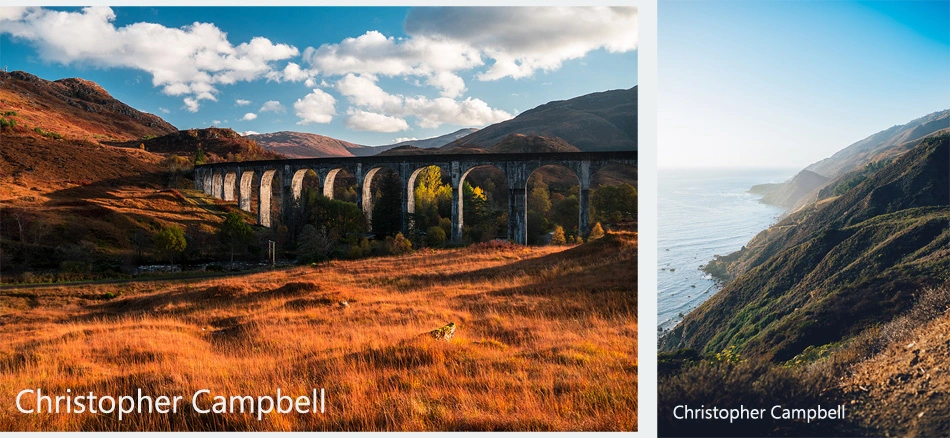
Manuell Vannmerket Posisjon og Størrelse
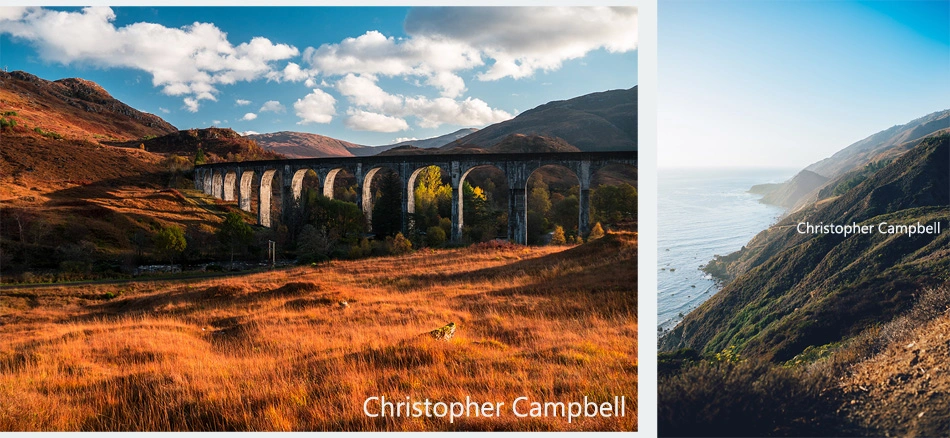
Beskytte Mot Automatisert Vannmerke Fjerning
Noen selskaper utvikler vannmerke fjerning algoritmer. De fungerer ved å analysere en batch av vannmerket bildene, å finne ut hvilken del av bildet er et vannmerke. Så de er i stand til å fjerne det. Foto lager nettsteder som er spesielt sårbare, siden de legger det samme vannmerke på tvers av alle bilde forhåndsvisninger.,
Visual Vannmerke litt randomiserer vannmerker for å gjøre dem mer robuste. Hvert bilde får en kopi av vannmerke som ser nesten det samme, men faktisk er litt annerledes. Dette gjør det vanskeligere for automatiske algoritmer for å tørke vannmerke helt. Mer om automatiserte vannmerke fjerning.
endre Størrelsen på Bilder Etter Vannmerking
Vannmerker kan bli fjernet noen ganger. For eksempel, hvis et vannmerke som ble plassert på bilde mot vanlig himmelen, noen kan male over det og dermed fjerne den beskyttelse., Hvis en full oppløsning bildet ble publisert online, skurken blir opprinnelige bildet. Holde originaler på datamaskinen i stedet. Bare publisere bilder med lavere oppløsning. Selv om en skurk som fjerner vannmerke, ingen vil få tilgang til den opprinnelige.
Du kan endre størrelsen på bilder ved hjelp av Visual Vannmerke ved å velge «endre størrelse» – funksjonen på 3. app-skjermen.
Hvorfor Du Bør Vannmerke Bilder
I den moderne verden, mange mennesker skaper visuelt innhold, laste opp tonnevis av bilder på Internett hver dag., Hvis du skje for å være en av dem – du har et nettsted, en blogg eller en du elsker til å dele bildene på sosiale medier — så du har kanskje allerede lurte på hva som er poenget med en visuell vannmerke og om du skal legge den til dine bilder.
Et vannmerke er et synlig semitransparent stempel: en logo, et navn på et merke eller et navn kledde på det opprinnelige bildet. Ideelt sett, et vannmerke skal ikke avlede oppmerksomheten fra det bildet selv.
først og fremst hensikten med vannmerker er å beskytte opphavsrett og hindre bilde tyveri., Tenk deg at du har lagt ut innholdet ditt på internett, uten å lage et vannmerke. Et par dager eller uker senere du plutselig fant ut at noen hadde stjålet bildet og hevdet dem som sine egne, og dermed tiltrekke seg nye kunder eller tilhengere. Hadde du vannmerket bilde av deg, du kunne ha unngått denne forferdelige situasjonen, fordi den sier klart og tydelig hvem forfatteren er. Selvfølgelig, å lage en liten vannmerke i hjørnet av bildet som ikke garantere deg en total beskyttelse., Hvis du allerede vet hvordan å vannmerke bilder, anbefaler vi å sjekke ut denne artikkelen hvis du vil vite hvordan du kan forbedre det: hvordan du kan forbedre din vannmerker.
en Annen fordel med vannmerking bildene er merkevarebygging og fremme din merkevare som det er i utgangspunktet en gratis annonsering. Etter å ha sett dine bilder eller bilder av dine produkter på Internett, potensielle kunder kan fort finne ditt nettsted eller din profil på sosiale medier, med hjelp av din vannmerke, er det bare å skrive inn navnet ditt eller navnet på merkevaren din i søkefeltet., Det er mye enklere enn å leke detektiv og prøver å identifisere den opprinnelige kilden til bildet på din egen. For eksempel, klær merkevarer sette et navn på alle sine elementer, slik at folk ville vite hvem som har laget dem. Vannmerker er navnelapper for våre bilder.
Pluss, folk begynner å knytte din merkevare med en viss stil og type bilder.
I det siste store kunstnere ganske ofte merket sine arbeider, setter sitt navn på innsiden av et bilde., Det var et verktøy for å utvide sin kundebase samt til å beskytte opphavsrettigheter, selv om det på den tiden ikke så mange mennesker var i stand til å smi nøyaktig utrolig mesterverk. Dessverre, i dag er bildene kun et par klikk unna fra å bli stjålet. Hvis du ønsker å unngå at bildet tyveri og samtidig fremme en merkevare, øke salget og øke trafikken til nettstedet ditt, bør du vannmerke bildene dine.
I tilfelle du fortsatt er i tvil, kan du finne mer informasjon om fordeler og ulemper med vannmerking bildene her: vannmerke bilder eller ikke?.,
Visual Vannmerke er et vannmerke programvare for Mac og Windows med batch-modus, støtte slik at du kan vannmerke 100s av bilder på en gang. Det leveres med et utvalg av vannmerke maler og alternativer for utseende. Med Visual Vannmerke, vannmerking bildene er enkelt som A-B-C og ekstremt rask. Alt du trenger å gjøre er å utføre tre enkle trinn. Og du er ferdig.
Vær oppmerksom på at å fjerne noen andres vannmerke er ikke lovlig i de fleste land. I USA bøter er så høyt som $2500. Søke etter en ledig bilde i stedet for å fjerne noen andres vannmerke., Du kan For eksempel søke etter bilder i denne samlingen.
Hvordan Å Lage Et Vannmerke – Video-Guide
Her er en steg-for-steg video guide på hvordan du bruker programmet til å vannmerke bildene dine:
Og du vil finne tekst transkripsjon nedenfor. Hvis du trenger å vannmerke bildene på telefonen, nettbrettet eller Chromebook, sjekk vår online vannmerking app.
Trinn 1 – Velg Bilder For Vannmerking
Dra og slippe bilder eller hele mapper til Visual Vannmerke, eller klikk «Velg Bilder» og velg nødvendige bilder/mapper i «Åpne Fil» – dialogboksen., For å velge alle bildene som finnes i en mappe, trykker du Ctrl+A på Windows eller Cmd+A på Mac.
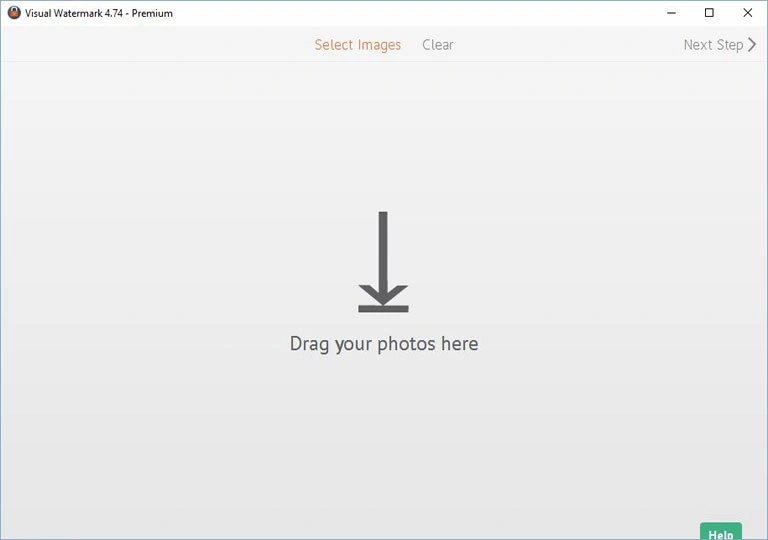
for Å slette de valgte bildene, klikk på «Clear» – knappen.

Trinn 2 – Lag Din Helt Nytt Vannmerke
I dette trinnet, kan du tilpasse vannmerke (layout, posisjon, rotasjon, tetthet og auto-skala) og gjøre det ser ut personlig. Du kan legge til en logo (Legg til Logo), ren tekst (Legg til Tekst) eller en kombinasjon av begge (Legg til Gruppe).,
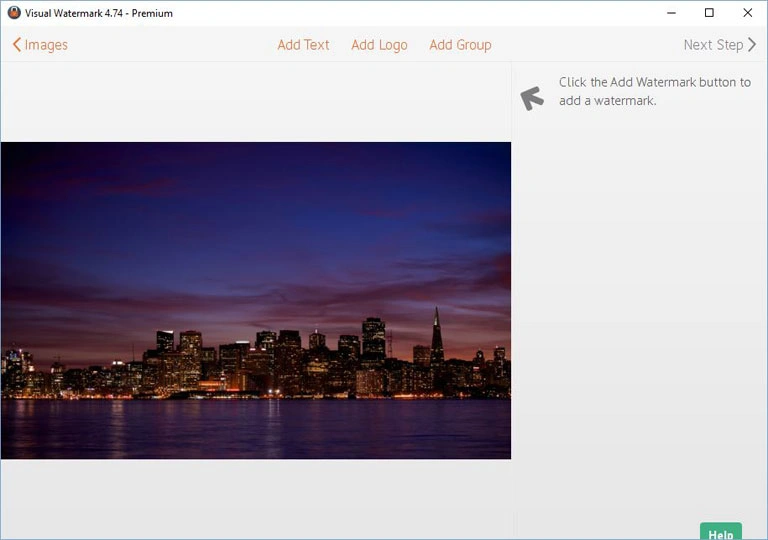
Visual Vannmerke setter 10 innebygd vannmerke maler for å hjelpe deg med raskt å lage dine egne vannmerke. Et vannmerke mal, som kan inneholde en logo og opp til tre linjer tekst. Du kan legge til så mange vannmerke maler som kreves for å komponere din splitter nye vannmerke.
Klikk på ‘Legg til Gruppe’ – knappen og velg ønsket mal. For å gi din egen logo, velger du et vannmerke mal med ‘Logo’ type.,
Avhengig av en mal du har valgt på forrige trinn, må du angi din egen logo og tekst (tittel og/eller undertekst, telefonnummer, etc.).
Klikk på et vannmerke element (logo eller tekst) for å velge det. Den andre deretter velger hele vannmerke gruppe (mal).

Vannmerket Posisjon
Når en hel vannmerke eller dens element er valgt, blir det mulig å endre vannmerket posisjon og tilpasning alternativer vises på høyre side. Klikk på vannmerke og dra det til å endre vannmerket posisjon., Du kan bruke pilene på tastaturet til å flytte vannmerke som godt.
Endre Utseende
Alle tilgjengelige alternativer for tilpasning er vist til høyre.
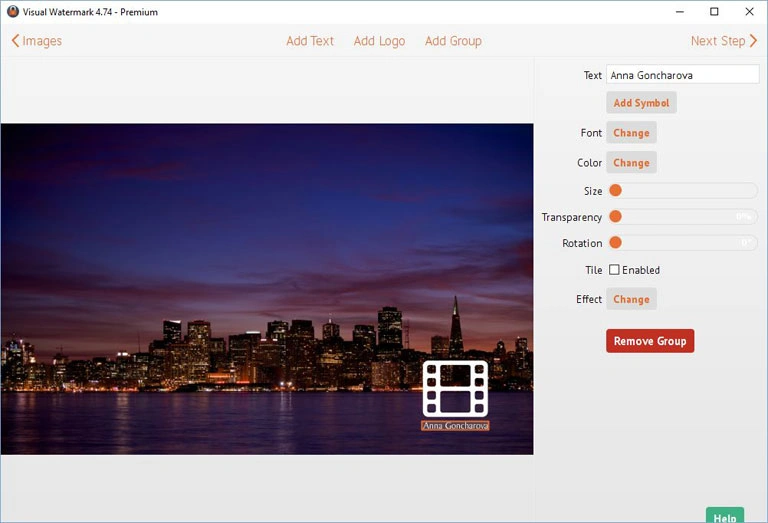
Vannmerke tilpasning alternativer inkluderer:
- Evne til å skalere og rotere vannmerket på den angitte plasseringen.
- Evne til å angi vannmerke tetthet av 100 mulige nivåer.
- Evne til å angi 2 av 66 visuelle effekter.
- Aktiver Flis alternativ til å fylle bildet med vannmerke.
- Velg en av 260 skrifter.,
- Evne til å angi tekst lysstyrke og farge ved å bruke Farge-Hjulet.
- Evne til å angi din egen logo og fjerner bakgrunnsfargen fra det.
Les vår guide til å lære hvordan til å plassere et vannmerke for bedre beskyttelse av dine bilder: Hvordan du kan Forbedre Din Vannmerke Beskyttelse.
Re-bruke Vannmerke Maler
Visual Vannmerke lagrer automatisk din vannmerke mal. Neste gang du åpner programmet, vil det legge tidligere brukt vannmerke malen automatisk., Hvis du ikke ønsker å bruke de samme vannmerke mal på nytt, klikker du Fjern Vannmerke-knappen til høyre.

Hvis du ønsker å bruke eldre vannmerke mal, klikker du på Neste Trinn-knappen i øverste høyre hjørne for å gå til skjermen #3.
Hvis din vannmerke mal er tom, Visual Vannmerke vil tilby deg å bruke ett av eldre vannmerke maler eller lage en ny.

Visual Vannmerke sparer opp til 10 vannmerke maler. Bare klikk på vannmerke mal for å laste det.,
Trinn 3 – Angi Output Innstillinger og Vannmerke Bilder
Visual Vannmerke gir følgende alternativer for utdata:
-
Output-Mappen. Klikk på «Endre» og velg den ønskede mappen. Merk du kan ikke eksportere bilder til mappen som inneholder originale bilder.
-
Auto-Skala Vannmerker. Hvis dette alternativet er aktivert, Visual Vannmerke automatisk justerer størrelsen av vannmerker for beskåret og hi-res bilder i samme batch.
-
Hold Mappe Struktur. Hvis dette alternativet er aktivert, Visual Vannmerke bevarer bilde mapper., Dette alternativet vises automatisk hvis du velger bilder fra flere mapper.
-
Bilde Kvalitet. Velg ett av følgende komprimering nivåer: Middels God, Flott og Maksimum. Den høyere bildekvaliteten (oppløsning), men, jo større blir filstørrelsen.
-
endre størrelse på Bilder. Velg ett av følgende endre størrelse metoder: ikke endre størrelsen på bilder, Passer bildets bredde (angitt antall punkter), Passer bilde høyde (angitt antall punkter), Tilpass til bredde og høyde (angitt antall punkter). Ikke publiser high-res bilder på nettet for å unngå dem fra å bli stjålet.,
-
Endre navn på Bilder. Du kan la fil navn uendret eller gi nytt navn til pynt camera file navn.
-
Metadata Opphavsrett. Lar deg angi din opphavsrett og kontaktinformasjon. Denne informasjonen er lagt inn i bildet metadata (EXIF) og er ikke synlig. Det kan bli lest ved bruk av filen i dialogboksen (Windows) og Forhåndsvise app (Mac).
Når alle nødvendige innstillingene er angitt, klikk på «Vannmerke» for å starte vannmerking bildene.,
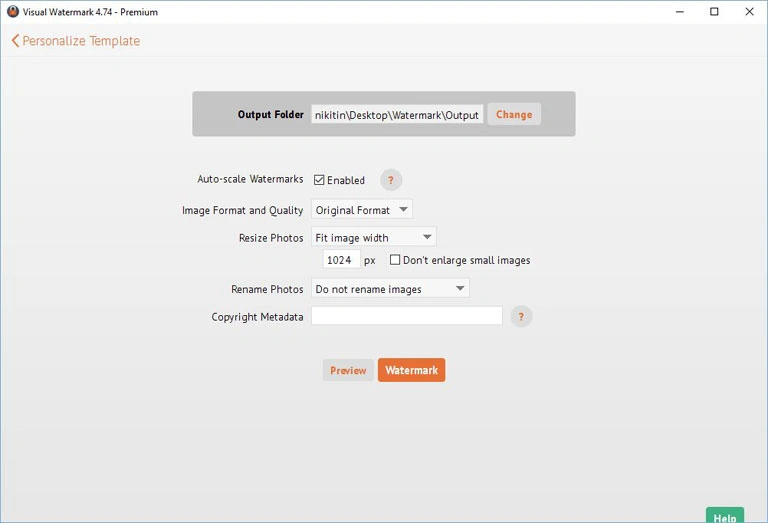
Trinn 4 – Lagre Vannmerke
Visual Vannmerke vil automatisk lagre dine vannmerke mal når du sluttet. Neste gang du åpner programmet, vil det legge tidligere brukt vannmerke automatisk.
hvis du ønsker å sende mal til en annen datamaskin, kan du lagre det i en fil. Klikk Eksporter Vannmerke Mal-knappen, velg plassering og angi filnavnet. Vannmerke maler er lagret i VWM4 filtyper. For å legge til vannmerke, dobbeltklikk på en fil med ønsket vannmerke. Visuell Vannmerke vil starte og legg dine mal.,
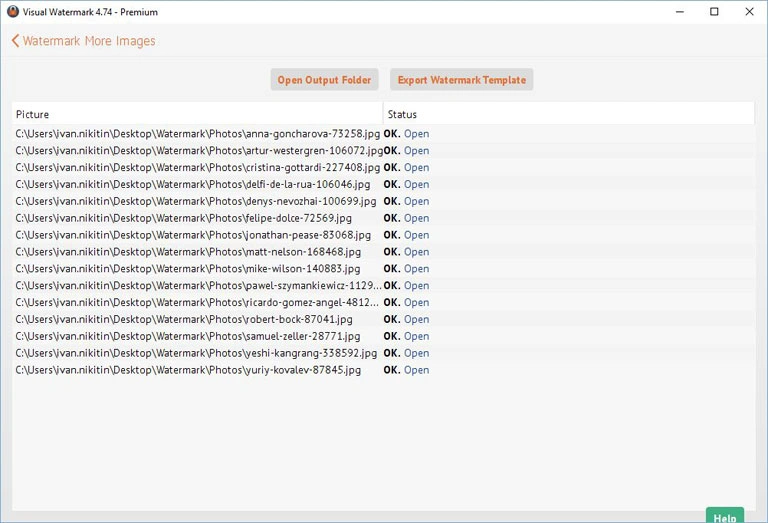
FAQ
Hvordan kan jeg legge til et vannmerke i bildet mitt?
- Start Visuell Vannmerke.
- Klikk «Velg Bilder» eller dra bildene inn i programmet.
- Velg ett eller flere bilder du ønsker å vannmerke.
- Klikk på «Neste Trinn».
- Velg ett av tre alternativer «Legg til tekst», «Legge til logoen» eller «Legg til gruppe», avhengig av hvilken type en vannmerket du ønsker.
- Skriv inn teksten, hvis du vil ha en tekst som vannmerke, eller velge/laste opp en logo.
- Dra vannmerket til en ønsket posisjon eller bruke pilene på tastaturet til å flytte den.,
- Rediger vannmerke ved hjelp av verktøy på høyre side av skjermen. Du kan endre font, farge, størrelse, tetthet og rotasjon, legge til en eller to effekter og aktivere en flis alternativ.
- Klikk på «Neste Trinn» for å gå til Utgang Innstillinger, når du er fornøyd med ditt vannmerke.
- Angi Output Settings, og velg en mappe for å lagre bilder i.
- Klikk på «Preview» hvis du vil se en forhåndsvisning av vannmerket bildene.
- Klikk på «Vannmerke» for å starte vannmerking bildene.
Hva betyr det å vannmerke bildene dine?,
for Å vannmerke er et bilde betyr å legge til en tekst eller en logo til bildet ditt for å hevde at du er eieren av dette bildet. Din tekst eller logo kan være mer eller mindre synlig for å gjøre det lett eller vanskelig å se vannmerke.
Hvordan gjør jeg vannmerket på bildene mine raskt?
for å vannmerke bildene dine raskt, kan du bruke en av dine tidligere gjort vannmerke maler. Visuell Vannmerke sparer opp til 10 vannmerke maler.
Hvis du ikke har en masse bilder å vannmerke og du ikke ønsker å installere noe, kan du bruke online vannmerking app, Watermarkly., Den er rask og fungerer rett i nettleseren din.
Hvis du bruker Visual Vannmerke, for første gang, velger du bilder, velge hva slags vannmerket du vil, kan du redigere vannmerke ved hjelp av verktøy, angi output settings og klikk på «Vannmerke» å vannmerke bildene dine. Visuell Vannmerke støtter batch vannmerking, så kan du enkelt og raskt vannmerke mange bilder på en gang.
Bør du vannmerke bilder?
Ja, du bør ha to grunner – beskyttelse og markedsføring. Den viktigste hensikten med et vannmerke er copyright på bilder og hindre ethvert forsøk på tyveri., Arkivfotografi selskaper bruker repeterende vannmerker på bildene for å beskytte dem. Vannmerket kan også hjelpe med å fremme bildet. Hvis noen tilfeldig ser bildet ditt med navnet ditt på det, vil de vite hvem forfatteren er. De kan finne deg til å se mer av dine arbeider. Det er lurt å vannmerke bildene dine før du legger dem på sosiale medier.
Hvor skal jeg sette et vannmerke på bildet mitt?
Den vanligste plasseringen av et vannmerke er i nederste høyre hjørne. På denne måten vil det ikke ta vekk oppmerksomheten fra bildet., Derimot, hvis du plasserer ditt vannmerke i alle fire hjørner, det gjør det lettere for tyver å beskjære det ut. Vannmerker er sikkert bare hvis du bruker dem riktig. Den beste beskyttelsen er oppnådd ved å plassere vannmerket i sentrum av bildet, og gjøre det dekke minst 30% av ditt bilde. Du kan gjøre vannmerke semi-transparent for en bedre seeropplevelse.
Les mer her
Hvordan gjør jeg vannmerke en jpeg?
JPG er den mest vanlige bilde-format. De fleste bildene som du ser på nettet er JPG., For å vannmerke jpeg, du har å velge bilder, velge hva slags vannmerket du ønsker å legge til (tekst, logo eller en gruppe), redigere vannmerke, angi output settings og klikk på «Vannmerke» å vannmerke bildet.
Hvordan kan jeg sette vannmerker på bildene mine for gratis?
Du kan bruke prøveversjonen av Visuelle Vannmerke vannmerke bildene for gratis. Imidlertid, noen bilder du vil beskytte, har en «Prøveversjon» tekst lagt på dem. Alternativt, du kan bruke online-app for batch vannmerking – Watermarkly. Den er rask, lett-å-bruke og du trenger ikke å installere noe.,
Hvordan gjør jeg vannmerke min logo?
- Start Visuell Vannmerke.
- Klikk «Velg Bilder» eller dra bildene inn i programmet.
- Velg ett eller flere bilder du ønsker å vannmerke.
- Klikk på «Neste Trinn».
- Velg «Legg til logo». Du kan laste opp en logo mal, eller velg ett fra 60 innebygd logoer.
- Rediger logoen som vannmerke ved hjelp av verktøy. Du kan endre farge, størrelse, tetthet og rotasjon, legge til en eller to effekter, aktiverer du en flis alternativ eller fjerne bakgrunn av din logo.,
- Klikk på «Neste Trinn» for å gå til Utgang Innstillinger, når du er fornøyd med ditt vannmerke.
- Angi Output Settings, og velg en mappe for å lagre bilder i.
- Klikk på «Preview» hvis du vil se en forhåndsvisning av vannmerket bildene.
- Klikk på «Vannmerke» for å starte vannmerking bildene.